저는 델 베뉴 8 프로 태블릿을 이용하고 있습니다. 매일 저장공간 부족에 허덕이죠. 자료를 저장하고 음악이나 영상을 보는 목적, 그리고 제 개인 파일들을 싱크 하여 저장하는 목적으로 서버를 주로 사용하고 있고 특수목적으로 웹서버를 구동중이기도 합니다. (물론 웹서버는 지금 복구중입니다.)
그런데 제가 직접 파일을 넣지 않아도 서버에 토렌트 파일만 던져서 토렌트 파일이 다운받아진다면 정말 편하겠죠? 그걸 지금 부터 시작해 보겠습니다.
1. 토렌트 관련 폴더 만들기
외장하드가 2개이시면 하나는 파일이 다운중일때 사용하는 외장하드1, 다운이 다 완료되면 이동하는 외장하드2 로 분리하여 토렌트 서버 성능을 올리실 수 있습니다. 그러나 저는 외장하드가 하나이기 때문에 다운로드 중에 사용하는 디렉터리는 사용하지 않도록 하겠습니다.
저는 일단 외장하드 루트가 /usbhdd 입니다. 일단 폴더를 만들어 보겠습니다. 토렌트 파일이 다운로드 되는 위치 만들어 보겠습니다.
'mkdir /usbhdd/downloads'
2. transmission-daemon 설치하기
터미널에서 'apt-get install transmission-daemon' 이라고 입력합니다.

그리고 한번 실행해 주기 위해서
'service transmission-daemon restart' 를 입력하고
설정파일을 수정하기 위해서는 실행을 중단 해 주어야 합니다.
'service transmission-daemon stop'
3. transmission-daemon 설정하기
WinSCP 를 통해 /etc/transmission-daemon/ 에 가셔서 settings.json 파일을 엽니다.

1)캐쉬 사이즈를 마음에 드는 만큼 설정해 주세요. 128MB가 제일 좋은 듯 합니다.
2)동시에 다운로드 할 수를 설정을 해주세요. 저는 2 로 설정했습니다.
3)incomplete dir 의 경우 하드디스크가 2개 이면 성능 향상에 도움이 됩니다.
4)preallocation 항목은 0은 바로 바로 쓰는 것이고 1은 미리 파일을 만들어 두고 데이터를 쓰는 것입니다. 2는 완전히 파일을 만든 다음 쓰는 것으로 0으로 하면 다운 속도는 빠르지만 하드디스크으 데이터가 조각화가 많이 됩니다.
5) 웹 인터페이스에 이용할 비밀번호를 입력하세요.
6) 웹 인터페이스에 이용할 아이디를 입력하세요.
7) 아무 곳에서 접속 할 수 있게 whitelist 기능을 false 로 합니다.
8) 다른 파일 전송 서비스들과 충돌이 나지 않게 umask 를 0으로 설정합니다.
4. 토렌트 다운받아 보기
설정이 끝나셨으면 transmission-daemon 을 재시작합니다.
'service transmission-daemon restart'
그 후 웹 브라우저를 키시고 http://서버아이피:9091 로 접속하여 아이디 비밀번호를 입력합니다.

이렇게 토렌트 관리창이 웹으로 뜸을 알 수 있습니다. 상단의 열기 버튼을 통해 토렌트 파일이나 마그넷 파일을 전송할 수 있습니다. 한번 받아보지요!

2개를 업로드 합니다.

이렇게 다운로드가 됩니다. 평소에 평균 7~8MB/s 정도는 나와주네요.
다운이 완료 되었으면 삼바로 접속해서 한번 파일을 보겠습니다!

이렇게 다운이 되었고 재생을 해 보았습니다.
5. 스마트폰에서 토렌트 추가하기

마켓에서 Remote Transmission 앱을 다운받습니다.

토렌트를 다운 받으시고 열기를 누르고 트랜스미션 앱을 선택합니다.
사전에 아래와 같이 설정이 되어 있어야 겠죠?



그럼 위와 같이 서버에 토렌트가 추가 되고 다운로드가 됩니다.!!
그 후 영상은 ES 파일탐색기로 보시면 됩니다.!!
감사합니다.
'서버 > 리눅스 서버' 카테고리의 다른 글
| 8. 우분투 음악 스트리밍 서버 구축 (mt-daapd) (104) | 2014.07.11 |
|---|---|
| 7. 우분투 비트 토렌트 싱크 설치하기 (btsync) (62) | 2014.07.11 |
| 5. 리눅스 우분투 FTP서버 구축하기 (2014.09.10) (59) | 2014.07.11 |
| 4.1 윈도우 파일 공유 SAMBA 외부 네트워크 접속 (104) | 2014.07.11 |
| 4. 윈도우 파일 공유 SAMBA 패키지 설치하기 (92) | 2014.07.11 |
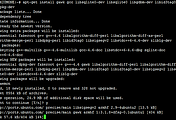
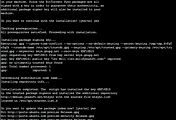
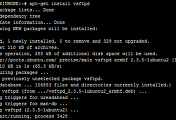

댓글